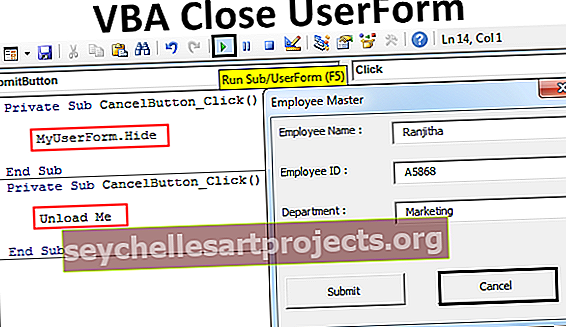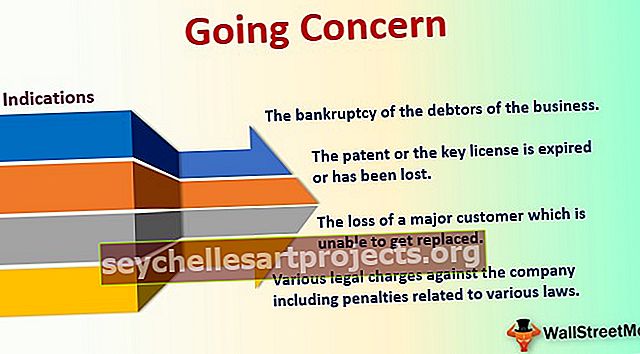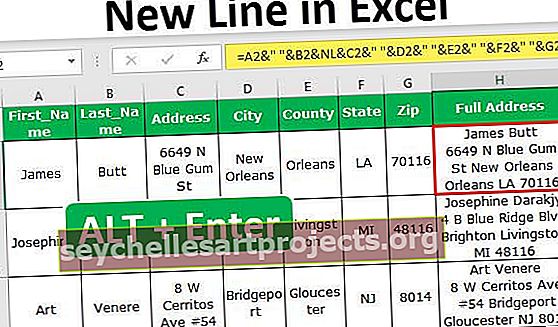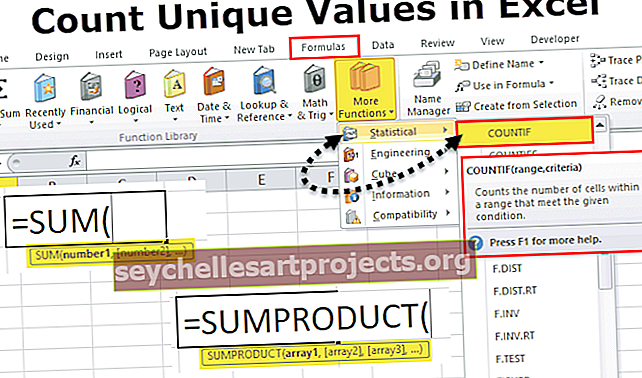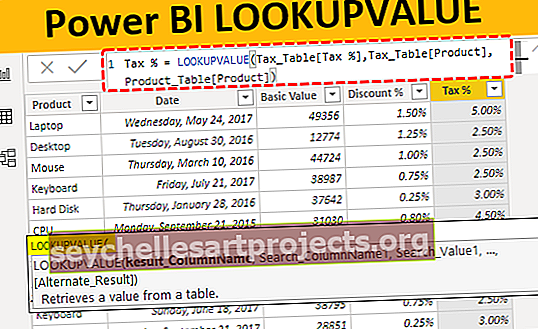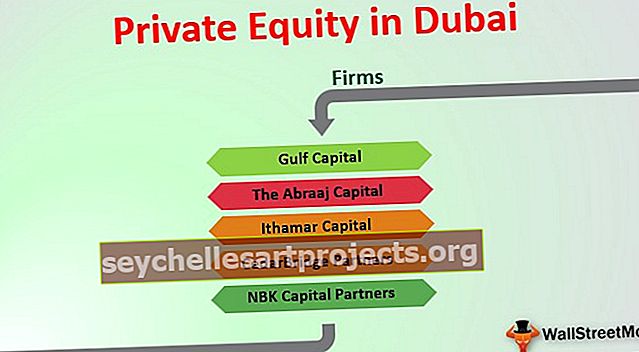YEAR-toiminto Excelissä (kaava, esimerkkejä) | VUODEN KÄYTTÖ Excelissä
YEAR-toiminto Excelissä
Vuositoiminto Excelissä on päivämääräfunktio Excelissä, jota käytetään laskemaan tietyn päivämäärän vuosi-arvo, tämä funktio ottaa argumentiksi päivämäärän ja palauttaa nelinumeroisen numeerisen arvon kokonaislukuna, joka edustaa annetun päivämäärän vuotta, Tämän kaavan käyttötapa on seuraava = Vuosi (sarjanumero), Sarjanumero on funktiolle annettu päivämääräargumentti.
YEAR-kaava Excelissä

Parametrit ja argumentit:
date_value / serial_value - Tätä kutsutaan antamallesi arvolle, ja sen pitäisi olla kelvollinen päivämäärä, jota käytetään sitten palauttamaan vuosi-arvo.
Palautusarvo:
YEAR-kaavan palautusarvo on numeerinen arvo, joka vaihtelee välillä 1900 ja 9999.
Käyttöohjeet
- VUOSIKSI Excelissä syötetyn päivämääräarvon on oltava kelvollinen Excel-päivämäärä sarjanumeromuodossa. Esimerkiksi, jos kirjoitat päivämäärän 1. tammikuuta 2000, se on sama kuin sarjanumero 32526.
- Huomaa, että Excel pystyy käsittelemään päivämääriä vasta 1.1.1900 jälkeen, ei ennen sitä.
- Jos lisäät virheellisiä tietoja YEAR-kaavaan Excelissä, saat todennäköisesti virheen, mutta ei kelvollista palautusarvoa.
- Voit käyttää TODAY-toimintoa Excelissä YEAR-toiminnon kanssa saadaksesi vuoden nykyisestä päivämäärästä palautusarvona.
Kuinka avata YEAR-toiminto Excelissä?
- Voit syöttää haluamasi VUOSI vaadittavaan soluun saavuttaaksesi argumentin palautusarvon.
- Voit avata YEAR-kaavan valintaikkunan manuaalisesti laskentataulukossa ja antaa tarvittavat arvot.
- Harkitse alla olevaa laskentataulukkoa. Voit nähdä YEAR-vaihtoehdon Excelissä Kaava-osan Päiväys / Aika-toiminnot-välilehdessä.

- Napsauta VUOSI-vaihtoehtoa ja VUOSI-valintaikkuna avautuu, jossa voit syöttää arvot paluuarvon saamiseksi. Katso alla oleva kuvakaappaus.

YEAR-funktion käyttäminen Excelissä esimerkkien kanssa
Tarkastellaan alla joitain esimerkkejä YEAR-toiminnosta. Nämä esimerkit auttavat sinua tutkimaan YEAR-kaavan käyttöä.
Voit ladata tämän YEAR-funktion Excel-mallin täältä - YEAR-funktion Excel-malliYEAR Excel-laskentataulukossa

Tarkastellaan yllä olevaa Excel-laskentataulukkoa pohjalta alla olevia esimerkkejä ja näemme VUOSI Excelissä -palautuksen VUOSI-funktion kaavan perusteella.

Harkitse alla olevia kuvakaappauksia yllä olevista esimerkeistä selkeän ymmärryksen saamiseksi.
Esimerkki 1

Esimerkki 2

Esimerkki 3

Esimerkki 4

Esimerkki 5

Esimerkki 6

Kuten edellä on mainittu, että excel-VUOSI voidaan yhdistää minkä tahansa muun Excel-kaavan kanssa palautusarvon saamiseksi, kuten DATE-funktio, esimerkki nro. Kuvassa 6 on esitetty YEAR- ja DATE Excel -funktioiden käyttö yhdessä Excel-laskentataulukossa.
VUOSI Excel VBA: ssa
YEAR-kaavaa voidaan käyttää myös VBA-koodina Excelissä.
Katso alla oleva VUOSI excel-esimerkissä nähdäksesi toiminnon käytön VBA-koodina.

Yllä olevassa esimerkissä muuttujalla, jota kutsutaan LYeariksi, on nyt arvo 2017.
Sovellukset
Microsoft Excel YEAR -toimintoa voidaan käyttää laskentataulukon eri tarkoituksiin ja sovelluksiin. Joitakin YEAR-kaavan laskentataulukoiden yleisiä sovelluksia on annettu alla -
- Tietojen vahvistuspäivä tiettynä vuonna
- Laske päivämäärät tiettynä vuonna
- Muunnetaan päivämäärät Julian-muotoon
- Selvitys, onko vuosi karkausvuosi
- Sarjan päivämäärät vuodelta
- Vuoden n. Päivä
- Vuosien lisääminen tähän päivään
- Saavutetaan prosenttiosuus vuodesta
- Tilikauden alkaminen päivämäärästä alkaen
VUOSI Excel-toiminto Yleinen ongelma
Joskus voit kohdata yleisen ongelman, jonka mukaan YEAR-funktion palautusarvo ei ole mitään numeerista arvoa, mutta se näyttää päivämäärältä, kuten "01/01/1900". Todennäköisesti tämä ongelma syntyy, kun olet asettanut solumuodoksi päivämäärän. Voit korjata tämän ongelman asettamalla solun muodoksi 'yleinen'.
Muistettavaa
- VUOSI-kaavan avulla voit palauttaa syötetyn päivämäärän vuosikomponentin nelinumeroisena numerona.
- YEAR-kaavaa voidaan käyttää myös vuotuisen arvon purkamiseen ja syöttämiseen mihin tahansa muuhun Excel-laskentataulukon kaavaan, kuten DATE- tai TODAY-funktioon.
- Päivämäärät, jotka toimitetaan VUOSIKSI excelissä, on toimitettava sarjanumeroina tai viitteinä soluihin, joilla on kelvolliset päivämäärät tai kelvolliset päivämääräarvot.
- Huomaa, että YEAR-funktion palauttama arvo on gregoriaaninen. Tällä ei ole yhteyttä Excelin YEAR-kaavassa toimitetun päivämääräarvon näyttömuotoon.
- VUOSI ymmärtää päivämäärät kaikissa mahdollisissa muodoissa täydellisesti.